Θέλετε να μεταφέρετε φωτογραφίες iPhone μέσω AirDrop γρήγορα και εύκολα, διατηρώντας παράλληλα την ποιότητα; Πρόσθετες οδηγίες για αποστολή μέσω iCloud, QR Code σε τηλέφωνο και υπολογιστή!
 |
Η μεταφορά φωτογραφιών μεταξύ iPhone μέσω AirDrop είναι βολική και γρήγορη, εξασφαλίζοντας υψηλή ποιότητα χωρίς καλώδια. Αυτό το άρθρο θα σας καθοδηγήσει πώς να στέλνετε φωτογραφίες μέσω AirDrop, iCloud και QR Code χρησιμοποιώντας το τηλέφωνο και τον υπολογιστή σας για να αξιοποιήσετε στο έπακρο αυτές τις λειτουργίες κοινής χρήσης.
Πώς να μεταφέρετε φωτογραφίες από iPhone σε iPhone χρησιμοποιώντας AirDrop
Το AirDrop είναι ο πιο αποτελεσματικός και απλός τρόπος για να μεταφέρετε φωτογραφίες μεταξύ iPhone. Απλώς ακολουθήστε αυτά τα λίγα εύκολα βήματα για να μοιράζεστε φωτογραφίες μέσω AirDrop εύκολα.
Βήμα 1: Στο iPhone, σύρετε προς τα κάτω από την επάνω δεξιά γωνία για συσκευές που χρησιμοποιούν Face ID ή προς τα πάνω από το κάτω μέρος εάν υπάρχει κουμπί Αρχικής οθόνης. Στη νέα διεπαφή, πατήστε παρατεταμένα το εικονίδιο Bluetooth και επιλέξτε AirDrop. Σημειώστε ότι χρειάζεστε σύνδεση στο διαδίκτυο για να χρησιμοποιήσετε αυτήν τη λειτουργία.
 |
Βήμα 2: Στη συνέχεια, πατήστε παρατεταμένα το εικονίδιο AirDrop για να επιλέξετε τον παραλήπτη της φωτογραφίας.
 |
Βήμα 3: Ανοίξτε την εφαρμογή Φωτογραφίες, επιλέξτε τις φωτογραφίες που θέλετε να μεταφέρετε και, στη συνέχεια, πατήστε το εικονίδιο κοινής χρήσης.
 |
Βήμα 4: Επιλέξτε «AirDrop» και, στη συνέχεια, επιλέξτε τη συσκευή στην οποία θέλετε να στείλετε φωτογραφίες που εμφανίζεται στην οθόνη. Περιμένετε λίγα δευτερόλεπτα για να ολοκληρωθεί η μεταφορά φωτογραφιών μέσω AirDrop.
 |
Οδηγίες για συγχρονισμό και μεταφορά φωτογραφιών από παλιό iPhone σε νέο iPhone χρησιμοποιώντας το iCloud
Προς το παρόν, δεν υπάρχει τρόπος να μεταφέρετε φωτογραφίες από iPhone σε iPhone εξ αποστάσεως χρησιμοποιώντας το AirDrop. Αντ' αυτού, μπορείτε να συγχρονίσετε φωτογραφίες μέσω iCloud, αλλά αυτή η μέθοδος είναι κατάλληλη μόνο για τη μεταφορά φωτογραφιών από ένα παλιό iPhone σε ένα νέο iPhone χρησιμοποιώντας τον ίδιο λογαριασμό iCloud. Ακολουθούν οι αναλυτικές οδηγίες:
Βήμα 1: Ανοίξτε την εφαρμογή Ρυθμίσεις στο iPhone σας, πατήστε στο Apple ID σας και, στη συνέχεια, επιλέξτε «iCloud» στη νέα διεπαφή.
 |
Βήμα 2: Μεταβείτε στις «Φωτογραφίες» και ενεργοποιήστε τις «Φωτογραφίες iCloud» πατώντας το κουμπί ενεργοποίησης.
 |
Οδηγίες για τη μεταφορά φωτογραφιών από iPhone σε iPhone χρησιμοποιώντας υπολογιστή
Η αποστολή φωτογραφιών μέσω AirDrop σε iPhone μπορεί να είναι χρονοβόρα και να οδηγήσει σε απώλεια φωτογραφιών. Για ταχύτερη μεταφορά, μπορείτε να ανατρέξετε στις παρακάτω μεθόδους για την αποστολή φωτογραφιών από το iPhone στον υπολογιστή.
Πώς να μεταφέρετε φωτογραφίες χρησιμοποιώντας το iTunes
Εκτός από τις φωτογραφίες AirDrop από το παλιό σας iPhone στο νέο σας iPhone, μπορείτε επίσης να χρησιμοποιήσετε τον υπολογιστή σας με Windows και το iTunes για να μεταφέρετε φωτογραφίες. Αυτή η μέθοδος θα σας εξοικονομήσει χρόνο. Ακολουθούν τα βήματα για να το κάνετε:
Βήμα 1: Αρχικά, συνδέστε το παλιό σας iPhone σε έναν υπολογιστή με εγκατεστημένο το iTunes.
Βήμα 2: Επιλέξτε τον φάκελο αποθήκευσης στον υπολογιστή σας και, στη συνέχεια, επιλέξτε «Αυτός ο υπολογιστής» και κάντε κλικ στην επιλογή «Δημιουργία αντιγράφων ασφαλείας τώρα» για να δημιουργήσετε αντίγραφα ασφαλείας των φωτογραφιών από το παλιό σας iPhone στον υπολογιστή σας.
Βήμα 3: Στη συνέχεια, όταν ολοκληρωθεί η δημιουργία αντιγράφων ασφαλείας, αποσυνδέστε το παλιό iPhone και συνδέστε το ξανά στο νέο iPhone. Επιλέξτε «Επαναφορά αντιγράφου ασφαλείας», στη συνέχεια επιλέξτε τον φάκελο από τον οποίο μόλις δημιουργήθηκε το αντίγραφο ασφαλείας και ξεκινήστε την αντιγραφή του στο νέο iPhone.
 |
Πώς να μεταφέρετε φωτογραφίες χρησιμοποιώντας το Finder
Όπως και με τη χρήση του iTunes σε Windows, αν χρησιμοποιείτε macOS, μπορείτε να χρησιμοποιήσετε το Finder για να δημιουργήσετε αντίγραφα ασφαλείας των δεδομένων σας. Ακολουθεί ένας σύντομος οδηγός για να ξεκινήσετε:
Συνδέστε το παλιό σας iPhone στον Mac σας και ανοίξτε το Finder. Επιλέξτε το όνομα του iPhone σας στην ενότητα Τοποθεσίες και κάντε κλικ στην επιλογή "Δημιουργία αντιγράφων ασφαλείας τώρα" για να ξεκινήσει η δημιουργία αντιγράφων ασφαλείας. Όταν τελειώσετε, συνδέστε το νέο σας iPhone στον Mac σας, ανοίξτε το Finder, επιλέξτε το όνομα του iPhone σας και κάντε κλικ στην επιλογή "Επαναφορά αντιγράφων ασφαλείας". Περιμένετε να ολοκληρωθεί η διαδικασία για να μεταφέρετε γρήγορα φωτογραφίες από το iPhone στο iPhone.
 |
Εκτός από τη χρήση λογισμικού υπολογιστή για τη μεταφορά φωτογραφιών από iPhone σε iPhone, μπορείτε επίσης να στείλετε φωτογραφίες στον υπολογιστή σας μέσω Bluetooth, διευκολύνοντας τη μεταφορά.
Πώς να μεταφέρετε φωτογραφίες από το iPhone δημιουργώντας ένα κοινόχρηστο άλμπουμ
Εκτός από τη χρήση του AirDrop και του iTunes, μπορείτε επίσης να μεταφέρετε φωτογραφίες από iPhone σε iPhone δημιουργώντας ένα κοινόχρηστο άλμπουμ. Αν και μπορεί να φαίνεται περίπλοκο, με τα παρακάτω βήματα, θα μπορείτε να το κάνετε με επιτυχία και εύκολα.
Βήμα 1: Στο iPhone σας, ανοίξτε την εφαρμογή Ρυθμίσεις, επιλέξτε «Apple ID» και, στη συνέχεια, μεταβείτε στις «Φωτογραφίες» και ενεργοποιήστε τα «Κοινόχρηστα άλμπουμ».
 |
Βήμα 2: Στη συνέχεια, ανοίξτε τη Βιβλιοθήκη φωτογραφιών, πατήστε το εικονίδιο "+" στην επάνω αριστερή γωνία. Επιλέξτε "Νέο κοινόχρηστο άλμπουμ", ονομάστε το άλμπουμ όπως θέλετε και πατήστε "Επόμενο".
 |
Βήμα 3 : Εισαγάγετε τον ακριβή αριθμό τηλεφώνου ή τη διεύθυνση email της συσκευής iPhone στην οποία θέλετε να στείλετε τη φωτογραφία και, στη συνέχεια, επιλέξτε «Δημιουργία». Στη συνέχεια, πατήστε το μπλε εικονίδιο ατόμου στην επάνω δεξιά γωνία.
 |
Βήμα 4: Μπορείτε να επεκτείνετε τη λίστα ή να μειώσετε τον αριθμό των iPhone που λαμβάνουν φωτογραφίες και κοινοποιούν τον σύνδεσμο του δημόσιου άλμπουμ. Στη συνέχεια, πατήστε «Τέλος» και επιλέξτε το εικονίδιο συν «+» για να προσθέσετε φωτογραφίες ή βίντεο στο κοινόχρηστο άλμπουμ.
 |
Ακολουθεί ένας λεπτομερής οδηγός για το πώς να μεταφέρετε φωτογραφίες από iPhone σε iPhone μέσω AirDrop, iCloud, QR Code και άλλων μεθόδων στο τηλέφωνο και τον υπολογιστή σας. Ας ελπίσουμε ότι αυτές οι μέθοδοι και τα βήματα θα σας βοηθήσουν να το κάνετε με επιτυχία.
[διαφήμιση_2]
Πηγή: https://baoquocte.vn/5-cach-chuyen-anh-giua-2-iphone-285048.html


![[Φωτογραφία] Κοπή λόφων για να ανοίξει δρόμος για τους ανθρώπους να μετακινούνται στην διαδρομή 14Ε που υπέστη κατολισθήσεις](https://vphoto.vietnam.vn/thumb/1200x675/vietnam/resource/IMAGE/2025/11/08/1762599969318_ndo_br_thiet-ke-chua-co-ten-2025-11-08t154639923-png.webp)











































![[Βίντεο] Τα μνημεία του Χουέ ανοίγουν ξανά για να υποδεχτούν τους επισκέπτες](https://vphoto.vietnam.vn/thumb/402x226/vietnam/resource/IMAGE/2025/11/05/1762301089171_dung01-05-43-09still013-jpg.webp)


















































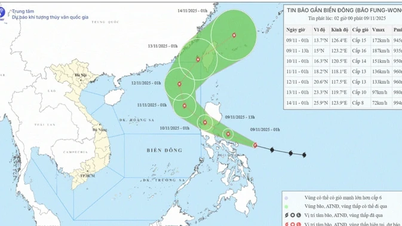


















Σχόλιο (0)